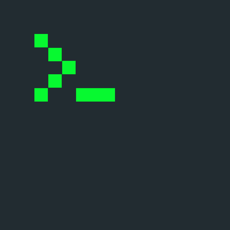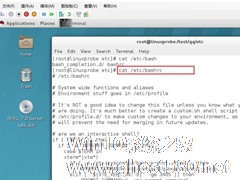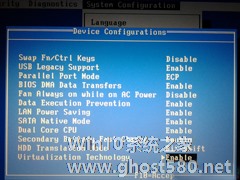-
拒绝Linux虚拟机上错一步毁全部!教你Linux拍摄快照记录的方法
- 时间:2024-11-22 21:18:11
大家好,今天Win10系统之家小编给大家分享「拒绝Linux虚拟机上错一步毁全部!教你Linux拍摄快照记录的方法」的知识,如果能碰巧解决你现在面临的问题,记得收藏本站或分享给你的好友们哟~,现在开始吧!
很多朋友最近遇到了一个小难题,就是不知道怎么在使用Linux虚拟机的时候,对操作进行保存,因为实际工作中如果我们不记录好每一步的操作,万一后面的步骤弄错了,那前面也不好修改,只能重新开始了,今天小编要为大家推荐一个好方法,能帮助大家用快照方式记录下来,这就来看看Linux虚拟机如何拍摄快照的方法吧。
方法步骤
1、打开VMware软件

2、若已经有Linux虚拟机,则直接打开即可,若没有则需要安装。小编已经有虚拟机,则打开即可。打开虚拟机--到虚拟机所有文件夹选择虚拟机。
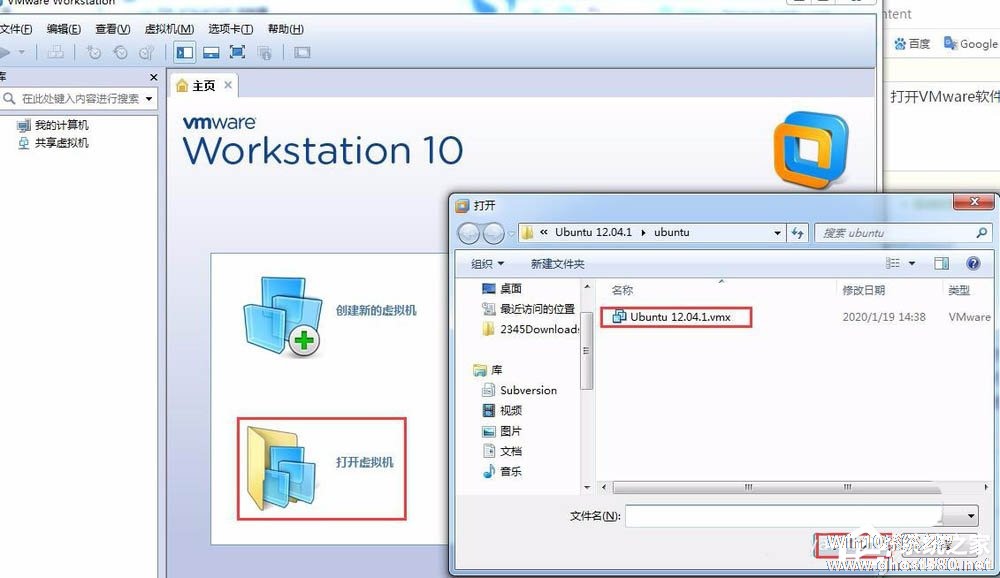
3、开启虚拟机,即虚拟机开机。
4、拍摄快照。
操作步骤:虚拟机--快照--拍摄快照。在弹出的对话框中科编辑快照信息,便于以后查看,编辑完成后直接点击拍摄快照即可。
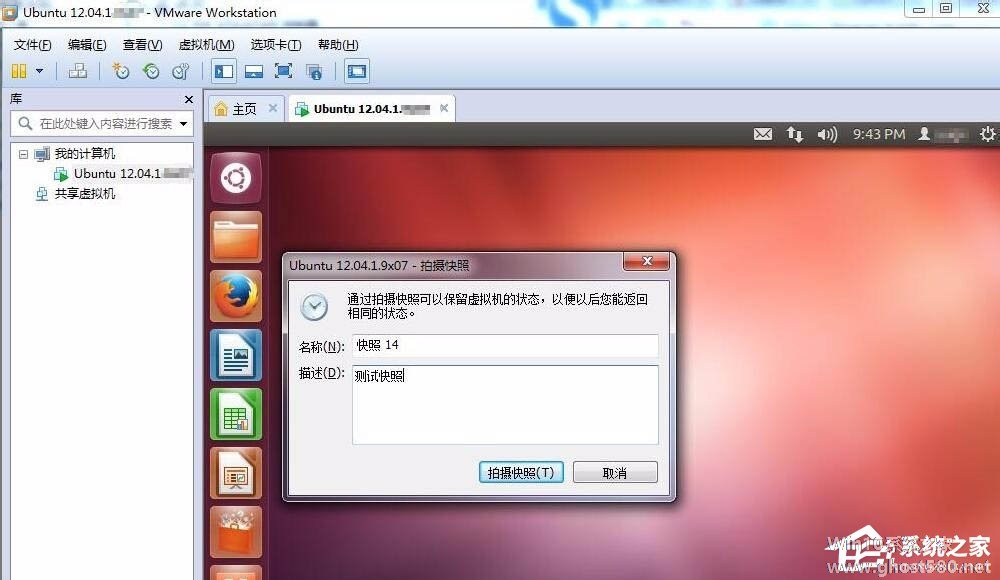
5、查看快照。操作步骤:虚拟机--快照--快照管理器,在弹出的对话框中科查看保存的所有快照。

6、跳转快照。上一步可看见虚拟机当前所处位置,若需要跳转到其他分支,则直接选择所要跳转的位置,然后点击转到。
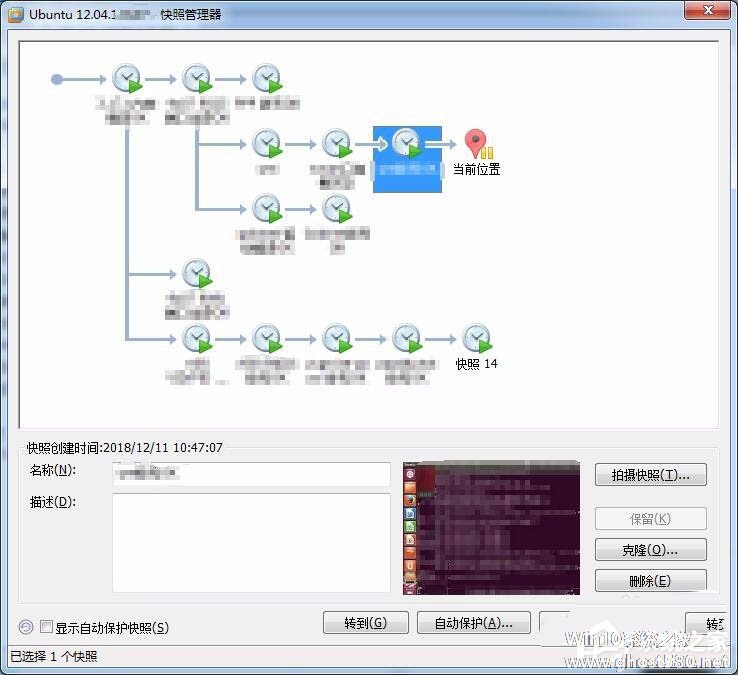
以上就是关于「拒绝Linux虚拟机上错一步毁全部!教你Linux拍摄快照记录的方法」的全部内容,本文讲解到这里啦,希望对大家有所帮助。如果你还想了解更多这方面的信息,记得收藏关注本站~
『Win10系统之家wwW.ghost580.net文♀章,不得自行转载,违者必追究!』
相关文章
-

拒绝Linux虚拟机上错一步毁全部!教你Linux拍摄快照记录的方法
很多朋友最近遇到了一个小难题,就是不知道怎么在使用Linux虚拟机的时候,对操作进行保存,因为实际工作中如果我们不记录好每一步的操作,万一后面的步骤弄错了,那前面也不好修改,只能重新开始了,今天小编要为大家推荐一个好方法,能帮助大家用快照方式记录下来,这就来看看Linux虚拟机如何拍摄快照的方法吧。
方法步骤
1、打开VMware软件
2、若已经有... -
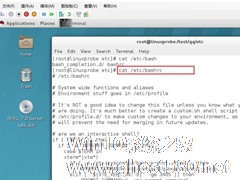
命令太长输入烦?这就教你linux里用alias创建命令别名的方法
许多用户还不知道什么是alias命令,其实这是在Linux系统中的一个工具,能够让我们把一些经常使用的很长的命令设置成别的名字,当下次再使用的时候,直接输入你设置的名字即可,具体操作是怎么样的呢?下面就看看小编分享的linux系统用alias创建命令别名的方法。
方法步骤
1、语法格式:alias[参数]
比如我们给操作:cat命令起一个别名hhc... -
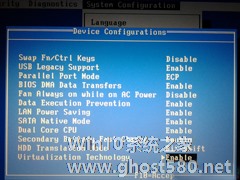
Windows10是最新的Windows系统,目前只推出了试用版,不少人已经迫不及待的试用上了,Linux系统中,可使用虚拟机安装Windows10进行试用,下面小编就给大家介绍下Linux使用虚拟机安装Windows10的方法。
Windows10TP系统需求
Windows10TP的最低系统需求为:
处理器:1GHz主频
内存:1G... -

之前和友人聊天,知道可以利用PXE安装虚拟机,相信很多用户都和小编一样还不是很清楚,在这小编就把学习到的方法分享给大家。
方法如下:
1.1dnsmasq
apt-getinstalldnsmasq
vim/etc/dnsmasq.conf
bogus-priv
filterwin2k
interfa...